手机文件上传电脑 手机通过USB线传送文件到电脑的方法
发布时间:2023-11-23 17:39:04 浏览数:
手机文件上传电脑,随着移动设备的普及,手机成为了我们生活中不可或缺的工具之一,有时候我们需要将手机中的文件传输到电脑上进行进一步处理或备份。为了实现这一目标,我们可以通过使用USB线连接手机和电脑来进行文件传送。这种方法简单便捷,无需任何额外的软件或应用程序。只需几个简单的步骤,就可以将手机中的文件快速地传输到电脑上,为我们的工作和娱乐提供更多便利。
具体方法:
1.将手机和电脑通过USB数据线连接。

2.下拉手机通知栏,点击“正在通过USB充电”的图标。
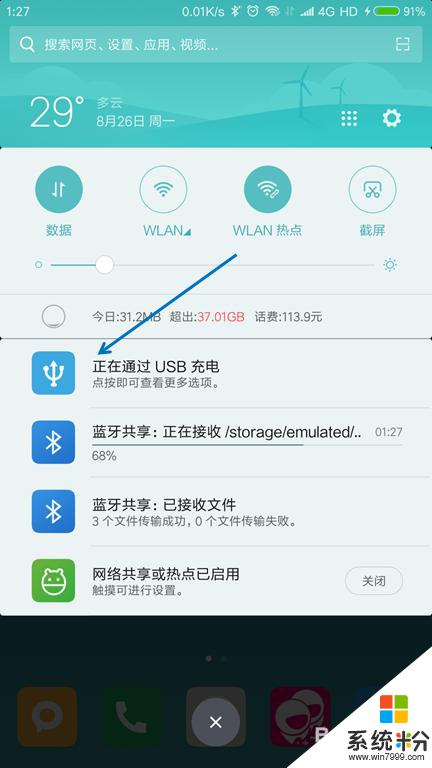
3.USB的用途里面选择“传输文件(MTP)”。
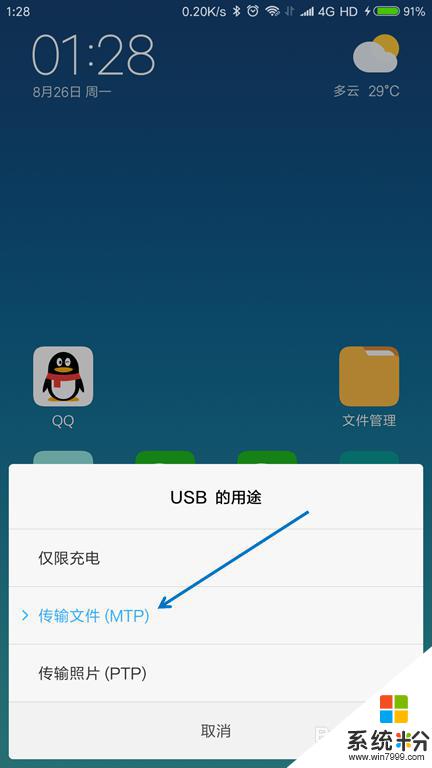
4.按下键盘上面的【Windows + E】组合键,打开文件管理器。

5.找到已经连接的手机,双击打开。

6.找到要传送到电脑的文件,选择并按下【Ctrl+C】复制。
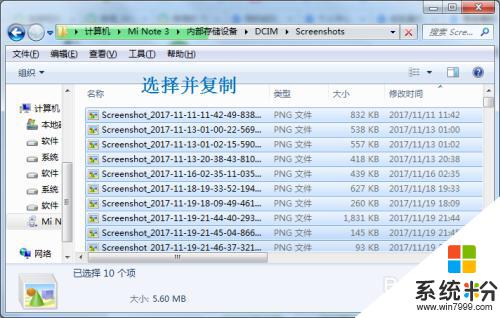
7.在电脑上面找到要存放的位置,按下【Ctrl+V】粘贴。

以上是手机文件上传电脑的全部内容,若有不清楚的用户可以参考以上小编的步骤进行操作,希望能对大家有所帮助。